win10电脑如何修改输入法按键顺序 win10修改输入法按键顺序的方法
更新时间:2023-03-09 15:40:36作者:qin
电脑如何修改输入法按键顺序?右击win10旗舰版系统电脑桌面右下角的输入法面板,找到设置界面选项,单击设置界面选项,将上面的默认设置更改为你想要改的输入法,将下面的键盘更改顺序设置,然后点击想要更改的输入法,将其键盘的位置上移至第一位就可以了,下面是具体的操作方法。
具体方法如下:
1、首先点击电脑桌面中的计算机。

2、然后点击打开控制面板。
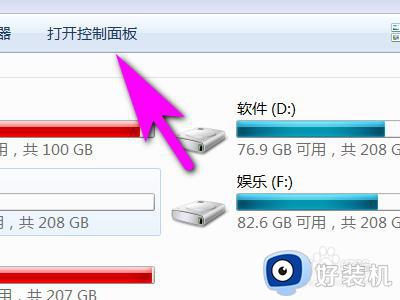
3、接着点击区域和语言。
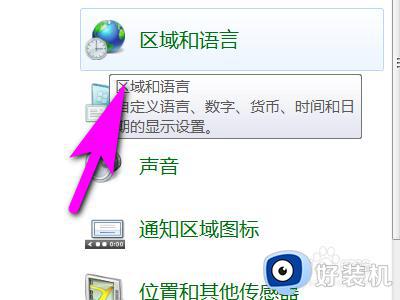
4、然后点击高级键设置。
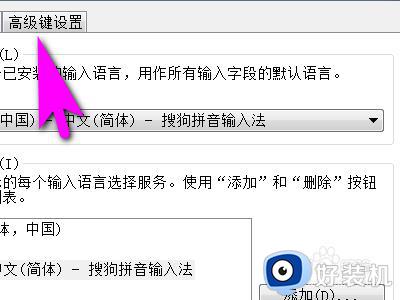
5、接着点击更改按键顺序。
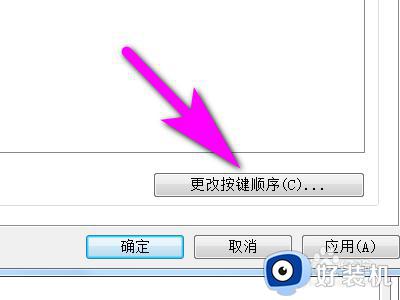
6、然后设置自己想要的顺序。
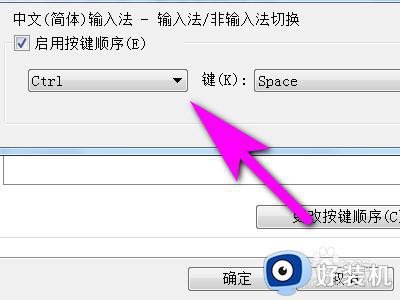
7、最后点击确定就可以了。
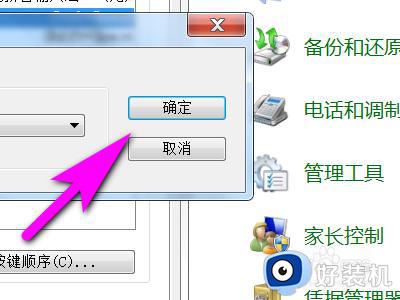
以上就是win10修改输入法按键顺序的方法的内容介绍,如果遇到了以上情况,大家跟着上面的步骤一步步来操作就好了,希望对各位用户们有所帮助。
win10电脑如何修改输入法按键顺序 win10修改输入法按键顺序的方法相关教程
- win10更改输入法切换按键的方法 如何修改win10输入法切换键
- win10 语言 顺序怎样更改 win10如何调整输入法的顺序
- win10怎么更改切换输入法的按键 win10更改切换输入法按键的具体方法
- win10输入法快捷键怎么改 修改win10输入法快捷键设置方法
- win10专业版更改默认输入法如何操作 win10更换默认输入法的方法
- win10输入法切换快捷键怎么改 win10修改输入法切换快捷键设置方法
- win10切换输入法快捷键怎样修改 修改win10输入法切换快捷键的方法
- win10 输入法快捷键怎么改 win10输入法切换快捷键更改方法
- win10输入法切换没有反应怎么回事 win10按ctrl+shift切换输入法没反应修复方法
- win10更改输入法切换快捷键怎么设置 win10如何修改输入法切换快捷键
- win10拼音打字没有预选框怎么办 win10微软拼音打字没有选字框修复方法
- win10你的电脑不能投影到其他屏幕怎么回事 win10电脑提示你的电脑不能投影到其他屏幕如何处理
- win10任务栏没反应怎么办 win10任务栏无响应如何修复
- win10频繁断网重启才能连上怎么回事?win10老是断网需重启如何解决
- win10批量卸载字体的步骤 win10如何批量卸载字体
- win10配置在哪里看 win10配置怎么看
win10教程推荐
- 1 win10亮度调节失效怎么办 win10亮度调节没有反应处理方法
- 2 win10屏幕分辨率被锁定了怎么解除 win10电脑屏幕分辨率被锁定解决方法
- 3 win10怎么看电脑配置和型号 电脑windows10在哪里看配置
- 4 win10内存16g可用8g怎么办 win10内存16g显示只有8g可用完美解决方法
- 5 win10的ipv4怎么设置地址 win10如何设置ipv4地址
- 6 苹果电脑双系统win10启动不了怎么办 苹果双系统进不去win10系统处理方法
- 7 win10更换系统盘如何设置 win10电脑怎么更换系统盘
- 8 win10输入法没了语言栏也消失了怎么回事 win10输入法语言栏不见了如何解决
- 9 win10资源管理器卡死无响应怎么办 win10资源管理器未响应死机处理方法
- 10 win10没有自带游戏怎么办 win10系统自带游戏隐藏了的解决办法
